Wie füge ich Schema-Markup zu WordPress hinzu?
Veröffentlicht: 2022-10-24Wie füge ich Schema-Markup zu WordPress hinzu? Es ist keine schwere Aufgabe für Sie von nun an. Indem Suchmaschinen mit mehr Details versorgt werden und Sie in die Lage versetzt werden, andere Tools wie soziale Netzwerke und Google Knowledge Panels effektiver zu nutzen, kann Schema-Markup Ihre SEO-Bemühungen unterstützen. Es gibt mehrere Möglichkeiten, dieses Markup zu Ihrer Website hinzuzufügen, einschließlich des manuellen Hinzufügens des erforderlichen Codes oder der Verwendung eines Plugins. Um Ihren kostenlosen SEO-Traffic von Suchmaschinen zu erhöhen, zeigen wir Ihnen in diesem Beitrag, wie Sie Schema-Markup auf WordPress anwenden.
Warum sollten Sie Schema-Markup für WordPress verwenden?
Sie können Schema Markup, eine Art HTML-Code, verwenden, um Suchmaschinen zusätzliche Informationen über den Inhalt Ihrer WordPress-Website zu geben. Es kann andere Tools wie Social-Media-Plattformen und Google-Wissenspanels verbessern und Ihre SEO verbessern, indem Suchmaschinen mehr Informationen erhalten.
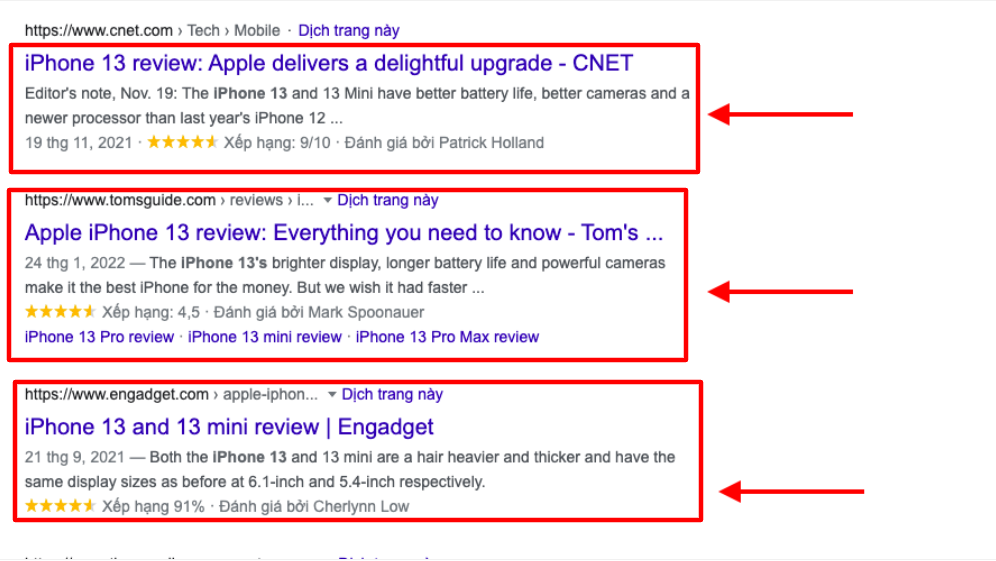
Einige Vorteile des Hinzufügens von Schema-Markup zu WordPress sind:
- Stellen Sie sicher, dass Suchmaschinen den Inhalt Ihrer Website verstehen können.
- Sie können die Sichtbarkeit Ihrer Marke mit einem gründlichen Knowledge Graph erhöhen.
- Erhalten Sie reichhaltige, aufmerksamkeitsstarke Ergebnisse, um die Klickrate zu erhöhen.
- Berechtigen Sie sich für Featured Snippets, um mehr Platz in den SERPs zu gewinnen.
- Erhöhen Sie Ihre Ranking-Position.
- Erhalten Sie einen Call-to-Action direkt von Google.
- in gewisser Weise von Nicht-Suchmaschinen verwendet werden (z. B. soziale Medien).
- Google Social Proof-Anzeige
- Gewinnen Sie mehr Follower in den sozialen Medien.
So fügen Sie Schema-Markup zu WordPress hinzu
Methode 1. Schema-Markup über Ihr Design hinzufügen
Eine Möglichkeit, Ihrer WordPress-Site Schema-Markup hinzuzufügen, besteht darin, ein Design zu installieren, das dies unterstützt. Wenn Sie im Theme-Verzeichnis von WordPress nach Schema suchen, finden Sie eine Reihe von Themes, die sich auf Schema beziehen.
Dies ist eine einfache Methode, um Schema-Markup zu WordPress hinzuzufügen
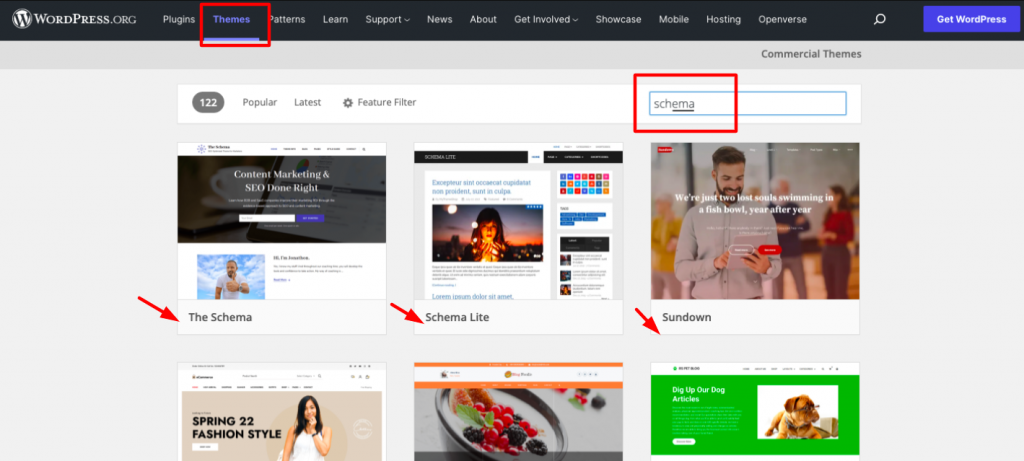
Werfen wir einen Blick auf einige der beliebtesten Themen im Schema.
Das Schema
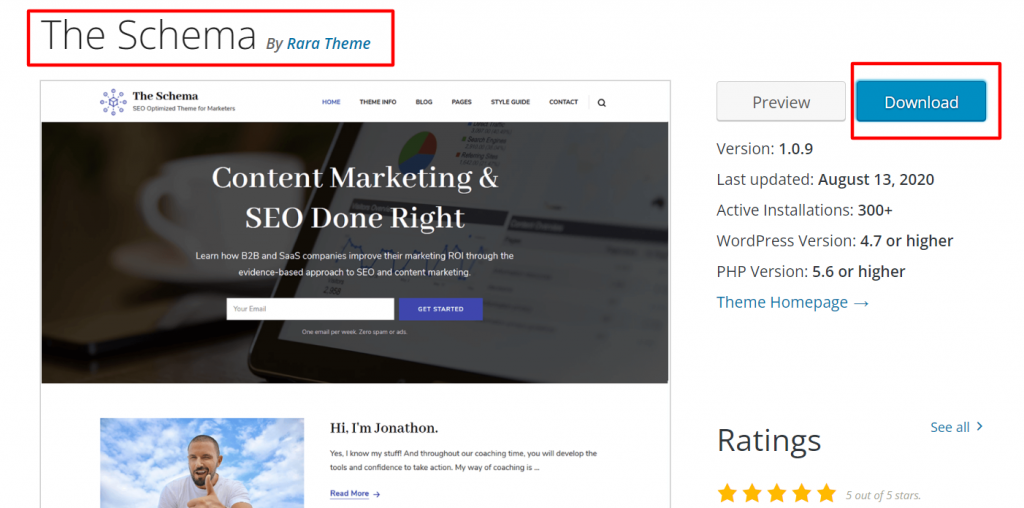
Das Schema-Theme, das kostenlos und herunterladbar ist, wurde entwickelt, um Ihre SEO zu verbessern. Durch die Integration von Schemata in seinen Code behauptet es, dass es Ihnen helfen kann, Ihre Suchmaschinen-Rankings zu verbessern. Darüber hinaus sind Leistungsoptimierungen integriert.
Schema Lite
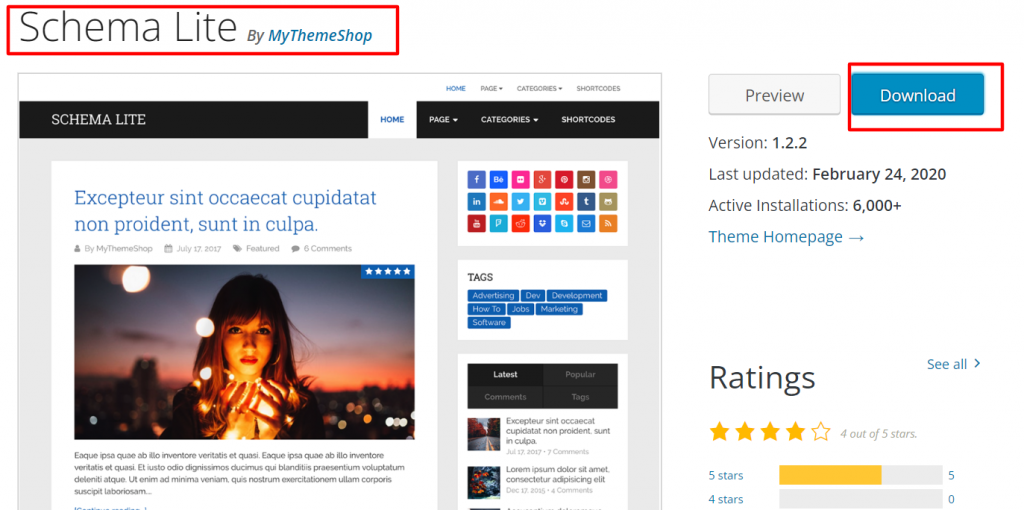
Schema Lite ist ein äußerst vielseitiges, kostenloses WordPress-Theme, das für eine Vielzahl von Projekten verwendet werden kann. Es hat ein unverwechselbares Aussehen, hervorragende SEO-Funktionen und eine blitzschnelle Geschwindigkeit. Darüber hinaus enthält es ein vollständig integriertes Schema-Markup, um das Ranking Ihrer Website zu verbessern.
Methode 2. Schema-Markup über das WordPress-Plugin hinzufügen
Möglicherweise möchten Sie das Design Ihrer Website nicht ändern, nur um Schema-Markup hinzuzufügen, da die meisten Websites bereits eines haben. Die gute Nachricht ist, dass Sie WordPress-Plugins verwenden können, um Schema-Markup zu Ihrer Website hinzuzufügen. Der Zugriff auf einige der besten Schema-Markup-WordPress-Plugins mit Highlight-Funktionen macht es Ihnen leicht, sie zu vergleichen und die ideale Option auszuwählen.
Lassen Sie uns einige der beliebtesten Plugins untersuchen.
Das Schema-Plugin
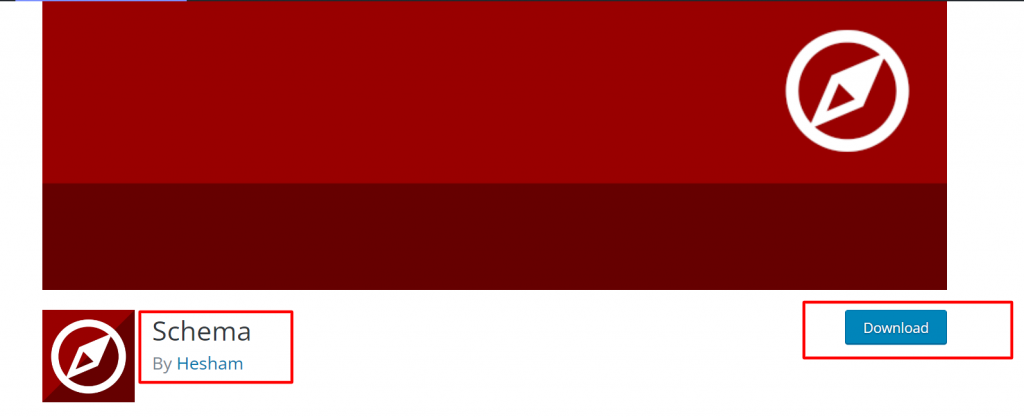
Mit dem Schema-Plugin ist das Hinzufügen von Schema-Markup zu WordPress einfach. Es bietet einige hilfreiche Funktionen, wie z. B. Unterstützung für benutzerdefinierte Beitragstypen und die Option, verschiedene Schematypen nach Kategorie oder Beitragstyp zuzulassen. Um das bereits vorhandene Markup zu nutzen, funktioniert es auch mit anderen Plugins, die Sie eingerichtet haben, z. B. SEO-Plugins.
Schauen wir uns den Installationsprozess für dieses Plugin an.
- Sie können die folgenden Aktionen ausführen, um dieses Plugin zu verwenden:
- Klicken Sie auf Neu hinzufügen, nachdem Sie Plugins aus dem Dashboard-Menü ausgewählt haben.
- Installieren Sie die Dateien des Tools, indem Sie sie finden.
- Gehen Sie nach der Aktivierung zurück zum Website-Verwaltungspanel.
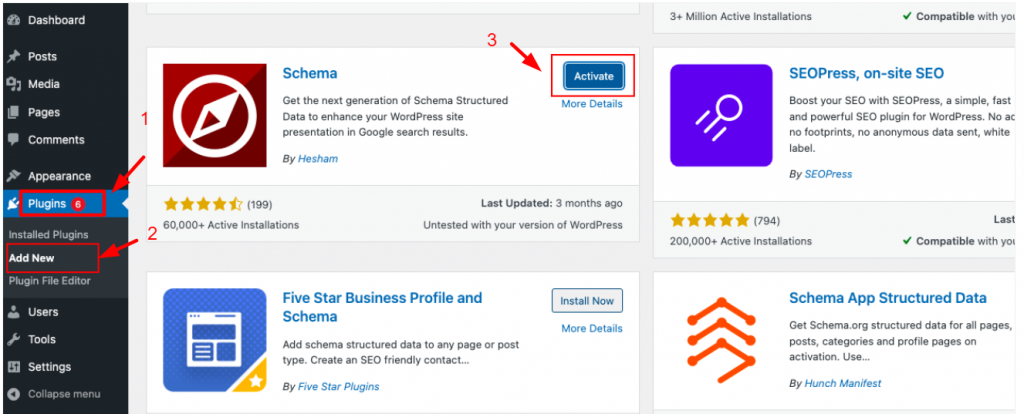

Gehen Sie nach der Installation und Aktivierung des Plugins zu Schema > Einstellungen , um mit dem Hinzufügen von Schema-Markup zu Ihrer Website zu beginnen.
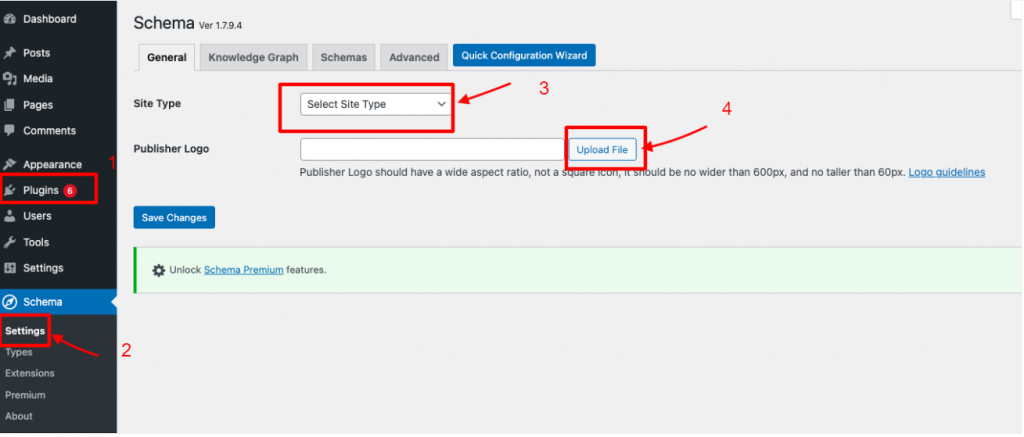
Klicken Sie auf die Schaltfläche Schnellkonfigurationsassistent, um mit der Konfiguration von Elementen zu beginnen.
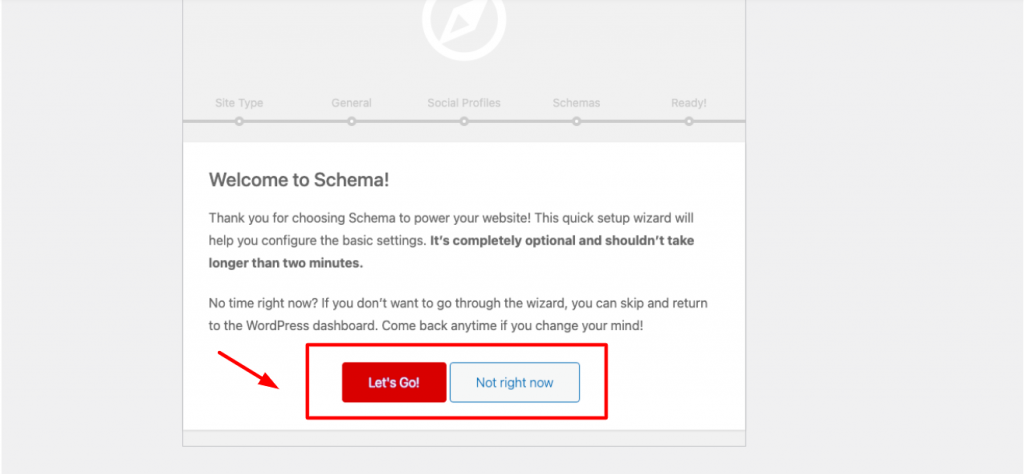
Nachdem Sie den Vorgang abgeschlossen und Details zu Ihrer Website und Ihren Social-Media-Konten eingegeben haben, klicken Sie auf die Schaltfläche, um Ihre benutzerdefinierten Beitragstypen zu ändern. 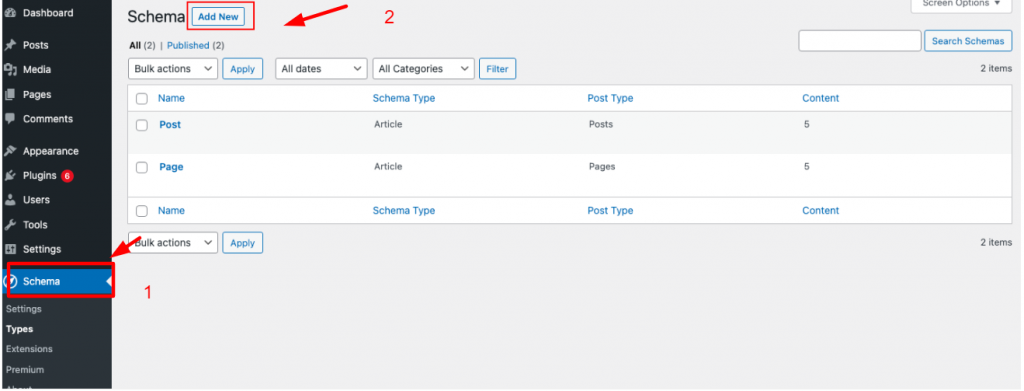
Sie können der Liste neue benutzerdefinierte Beitragstypen hinzufügen, indem Sie auf die Schaltfläche Neu hinzufügen klicken und die erforderlichen Informationen eingeben. Darüber hinaus können Kategorien mithilfe dieses Bedienfelds mit Schema gekennzeichnet werden.
Wenn Sie Ihre Einstellungen noch weiter anpassen möchten, klicken Sie auf die Registerkarte Einstellungen. Sie können Erweiterungen auch hinzufügen, indem Sie zu Schema > Erweiterungen gehen.
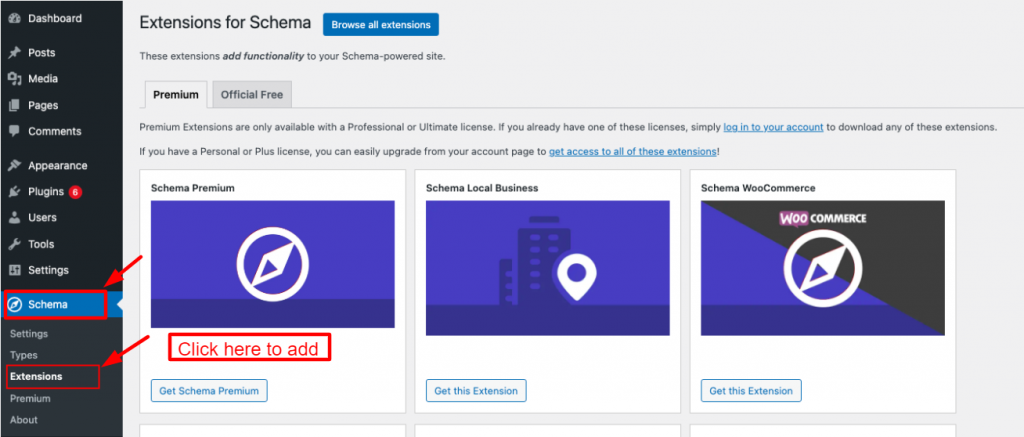
Schema & strukturierte Daten für WP & AMP
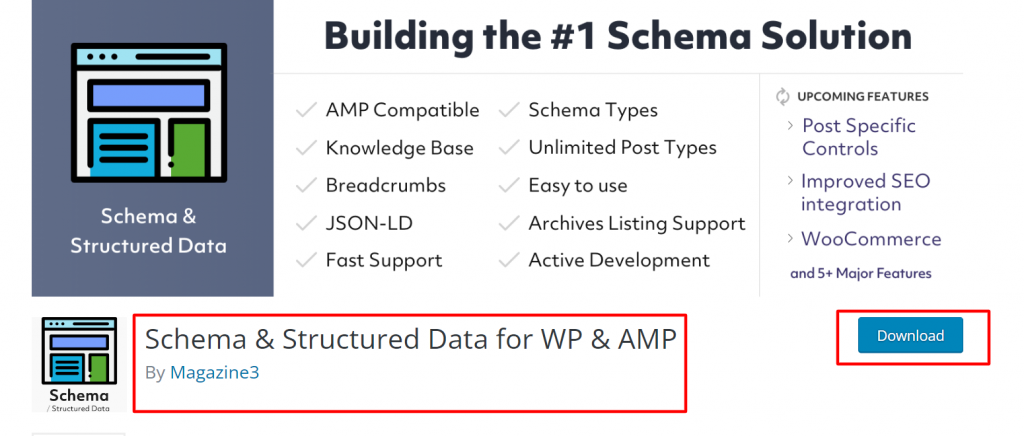
Der praktischste Weg, Schema-Markup zu WordPress hinzuzufügen, ist über Schema & Strukturierte Daten für WP & AMP. Das beste WordPress-SEO-Plugin auf dem Markt macht es einfach, Schema-Markup auf Ihre WordPress-Website anzuwenden. Es ist einfach, eindeutige Schemavorlagen zu entwerfen.
Die Installation und Aktivierung dieses Plugins ist Ihre erste Aufgabe.
Sie können die folgenden Aktionen ausführen, um dieses Plugin zu verwenden:
- Klicken Sie auf Neu hinzufügen, nachdem Sie Plugins aus dem Dashboard-Menü ausgewählt haben.
2. Installieren Sie die Dateien des Tools, indem Sie sie finden.
3. Gehen Sie nach der Aktivierung zurück zum Website-Verwaltungspanel.
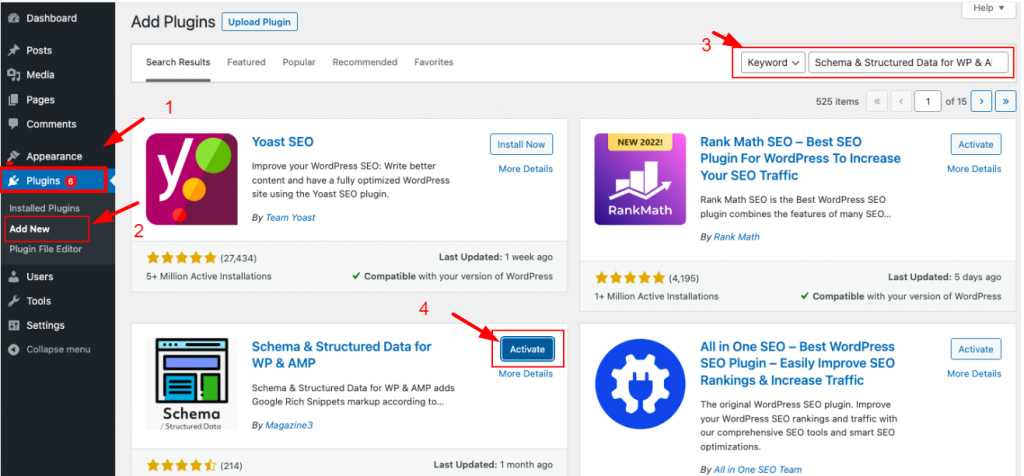
Gehen Sie zum WordPress-Dashboard und wählen Sie das Optionsfeld Strukturdaten , nachdem Sie es aktiviert haben. Wählen Sie als Nächstes Schematypen hinzufügen aus.
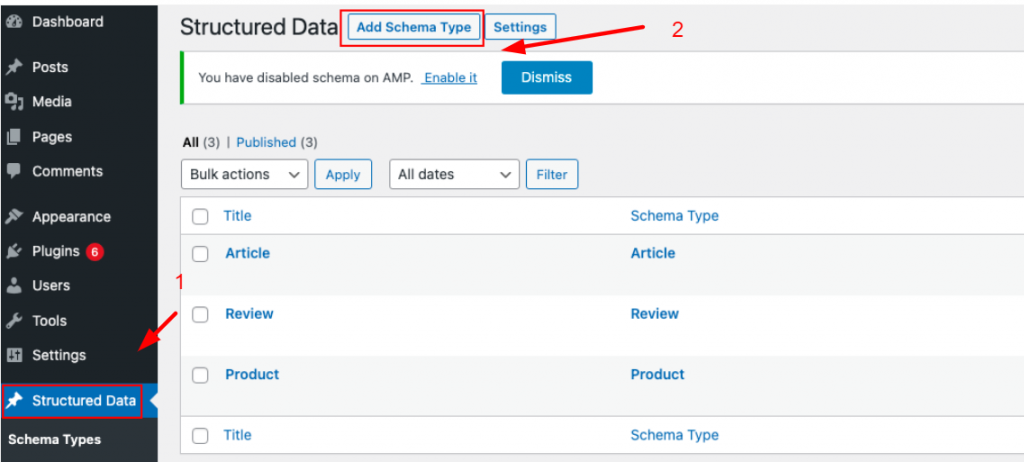
Klicken Sie im Schematyp Strukturierte Daten auf Schematyp hinzufügen und wählen Sie einen Schematyp wie Webseite, Blogeintrag, Artikel usw. aus.
Sie können beispielsweise sehen, dass wir den Schematyp Artikel ausgewählt haben. Im Gegensatz dazu können Sie basierend auf dem Inhalt Ihrer Website aus einer Vielzahl von Schematypen auswählen, die mit unserem Plugin kompatibel sind.
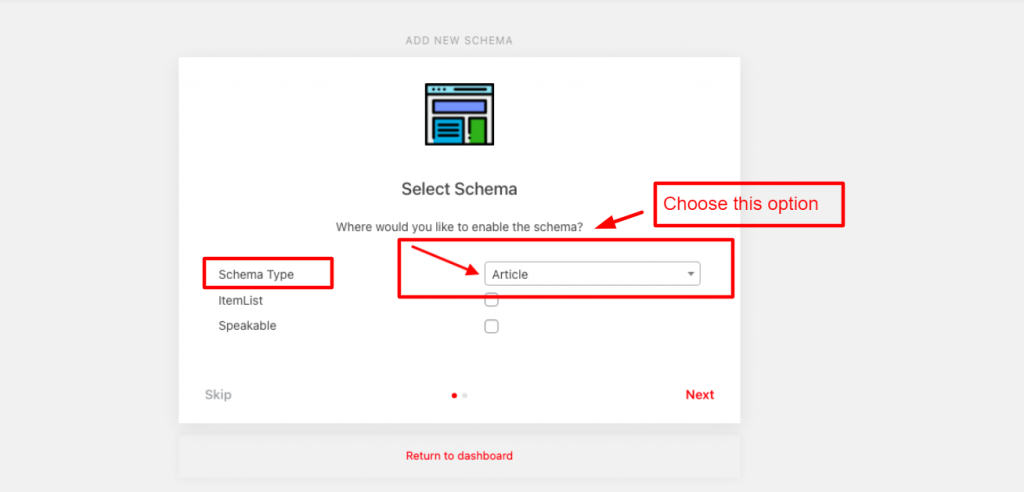
Sie müssen eine Platzierung für den einzelnen Post oder die Seite oder für alle Posts angeben, wo der Schematyp Artikel erscheinen soll, nachdem Sie einen Schematyp ausgewählt haben.
Um beispielsweise das Artikelschema-Markup auf Ihrer Website zu generieren: global, auf allen einzelnen Posts/Seiten oder auf jedem einzelnen Post/Seite.
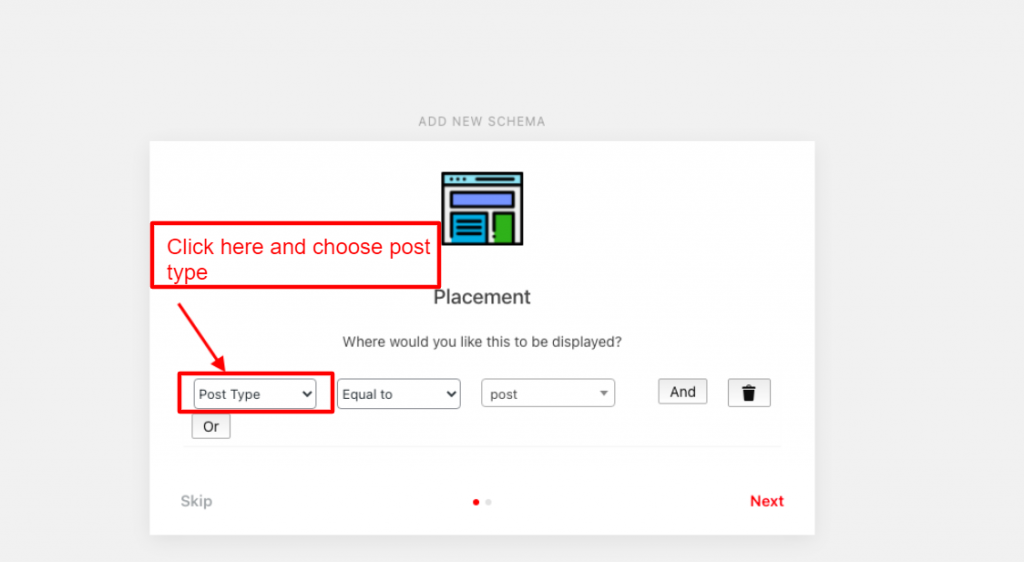
Klicken Sie auf Weiter, sobald Sie Ihre Platzierungsentscheidung getroffen haben. Das Setup für Schema-Markup ist abgeschlossen und Sie fügen Schema-Markup erfolgreich zu WordPress hinzu.
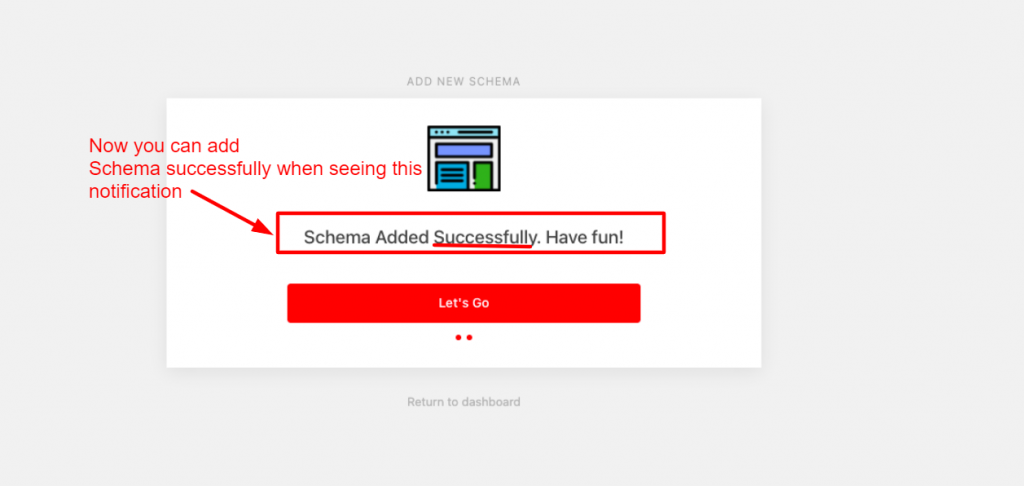
Letzte Worte
Nun hoffen wir, dass Sie durch unsere Anleitung wissen, wie man Schema-Markup zu WordPress hinzufügt. Wir haben mehr als eine Methode aufgelistet, daher stehen Ihnen viele Optionen zur Verfügung. Fühlen Sie sich frei, unten einen Kommentar zu hinterlassen, um uns etwas zu fragen, wir werden Ihnen so schnell wie möglich antworten.
Wenn Sie Ihr Wissen über technische SEO-Fähigkeiten erweitern möchten, folgen Sie den kostenlosen WordPress-Themes für weitere Updates.
